Комп'ютерні користувачі знають, що іноді браузер Amigo може з'явитися в системі "сама по собі". Це означає, що (найімовірніше) ви не помітили відповідну DAW під час встановлення цього або цього програмного забезпечення. Він може сховатися в "розширених налаштуваннях", "Advanced", "для досвідчених користувачів" тощо, або просто в дуже маленькому шрифті. Якщо вам не потрібен інтрузивний браузер, давайте дізнайтеся, як його видалити.
Як повністю видалити Amigo?
Найбільш поширеною проблемою з вирішенням цього завдання полягає в тому, що браузер, з часом, може знову з'явитися на комп'ютер. Цей процес загадвує деякі власники комп'ютерів, змушуючи їх розібратися з десятками статей та програм очищення ПК. Фактично, повне видалення легко витрачати регулярні засоби за пару хвилин. Для цього виконайте такі дії:
- keys Win + R Відкрийте панель виконання команд, або знайдіть "програми та компоненти" шляху \\ "встановлення та видалення програм";
- ми вводимо appwiz.cpl, натисніть "OK";
- ми знаходимо у списку програм поганого Amigo і натисніть, щоб видалити;
- на цьому, перша частина роботи завершена.
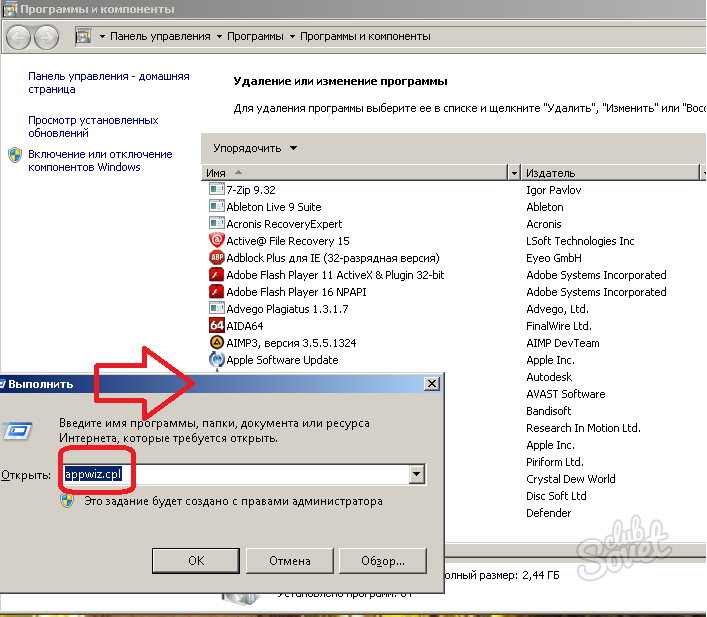
Видалити оновлення, щоб видалити Amigo
Разом з Amigo на комп'ютері, повністю непомічений, встановлено оновлення, яка призначена для оновлення програми. Якщо він не знайшов свої файли на вашому ПК, то він переходить від мережі. Тому необхідно також видалити його. Для цього спочатку запустіть менеджер завдань (Ctrl + Alt + Del), ми знаходимо процес Mailupdater.exe у ньому, і перед тим, як завершити його, натиснувши праву кнопку у процесі, виберіть "Відкрити місце зберігання". З'явиться папка, в якій лежить мешканець Amigo. Ми видаляємо файл з нього, після чого, на всякий випадок, подивіться на автозавантаження та подивіться, чи немає надлишку в ньому. Видаліть DAW за допомогою MailruUpdater, перезавантажте комп'ютер та перевірте результат.

Якщо ви зробили все правильно, але Amigo знову з'явився - Перевірте менеджер процесів та автозавантаження (Можливо, що файли не були повністю видалені). Також пам'ятайте, які програми були встановлені, відкрийте свій інсталятор та ретельно подивіться, що Chekboxes могли пропустити. Якщо знайдено джерело інфекції, повторіть процес видалення, починаючи з пункту 1. Можливо, у майбутньому варто шукати альтернативу програмному забезпеченню, що розповсюджує програмне забезпечення таким недружньо.






























